EndNote로 참고문헌 자동 생성하고 논문 작성 시간 절약하기

대학원생이라면 밤늦게 논문 쓰면서 참고문헌 정리에 머리 싸매 본 적 한 번쯤 있지 않나요? 이럴 때 시간을 확 줄여주는 도구가 바로 EndNote예요!
EndNote는 전 세계 연구자들이 논문 자료를 수집하고, 인용하고, 참고문헌을 자동으로 생성하는 데 사용하는 강력한 레퍼런스 매니저랍니다. 복잡한 형식 고민은 이제 그만! 이 글에서는 EndNote를 처음 쓰는 분들도 쉽게 따라할 수 있도록 한 단계씩 설명해 드릴게요
이제 본격적으로 EndNote의 세계로 들어가볼까요? 이 글을 끝까지 읽고 나면, 여러분도 '논문은 EndNote로 끝났다!'는 말을 하게 될 거예요
⏰ 참고문헌, 직접 쓰지 마세요!
EndNote 하나면 수백 개의 논문 인용도 자동으로 해결돼요. 지금 바로 사용법 익히고, 소중한 연구 시간을 절약해보세요 📘
EndNote 설치법 바로가기
EndNote의 개요와 활용 배경
EndNote는 Clarivate에서 개발한 참고문헌 관리 소프트웨어예요. 연구자, 대학원생, 교수들이 자주 사용하는 이 프로그램은 논문 작성의 시간과 노력을 크게 줄여준답니다. 복잡한 인용 스타일도 클릭 몇 번으로 해결해주기 때문에 논문 형식 맞추느라 골치 아플 일이 줄어들죠.
📑 참고문헌 작성, 왜 아직도 수작업으로 하세요?
논문 쓸 때마다 인용 형식 찾아 헤매는 시간, 이제 그만! EndNote가 자동으로 스타일에 맞춰 깔끔하게 정리해줄 거예요 🙌
인용 자동삽입 기능 보러가기
EndNote의 가장 큰 장점은 수천 개의 논문 인용 양식을 지원한다는 점이에요. APA, MLA, Chicago는 물론, 각 저널마다 요구하는 특별한 형식도 자동으로 적용할 수 있답니다. 이 덕분에 논문을 투고할 저널을 바꿀 때도 참고문헌만 자동으로 변환하면 되니 무척 편리해요.
또한, EndNote는 단순한 인용 관리만 하는 게 아니에요. PDF 원문 첨부, 태그 분류, 연구 노트 정리 기능까지 포함되어 있어서, 연구 데이터를 체계적으로 관리할 수 있어요. 마치 논문 관련 도서관을 내 컴퓨터 안에 만든 느낌이죠!
내가 생각했을 때 EndNote는 단순한 도구 그 이상이에요. 연구 생산성과 직결되는 도우미라고 할 수 있어요. 처음에는 조금 낯설 수 있지만, 몇 번만 익숙해지면 손에 착착 감기는 느낌이 들 거예요
EndNote는 Word와 연동해 바로 인용 삽입이 가능하고, 팀원과 참고문헌을 공유할 수도 있어서 공동 연구 시에도 유용해요. Google Docs나 Overleaf 같은 플랫폼과도 연동할 수 있는 기능이 늘어나고 있어 활용도가 점점 더 높아지고 있어요.
2025년 현재, 대학원생이나 연구자들에게는 EndNote가 거의 필수적인 툴로 자리잡았다고 해도 과언이 아니에요. 논문 작성 시 반복되는 귀찮은 과정을 대폭 줄여줄 수 있는 만큼, 지금이라도 꼭 사용법을 익혀보는 걸 추천드려요!
다음 섹션에서는 EndNote를 어떻게 설치하고 처음에 설정해야 하는지, 기초부터 아주 쉽게 알려드릴게요. 어려운 IT 용어나 설정 없이도 누구나 바로 시작할 수 있어요!
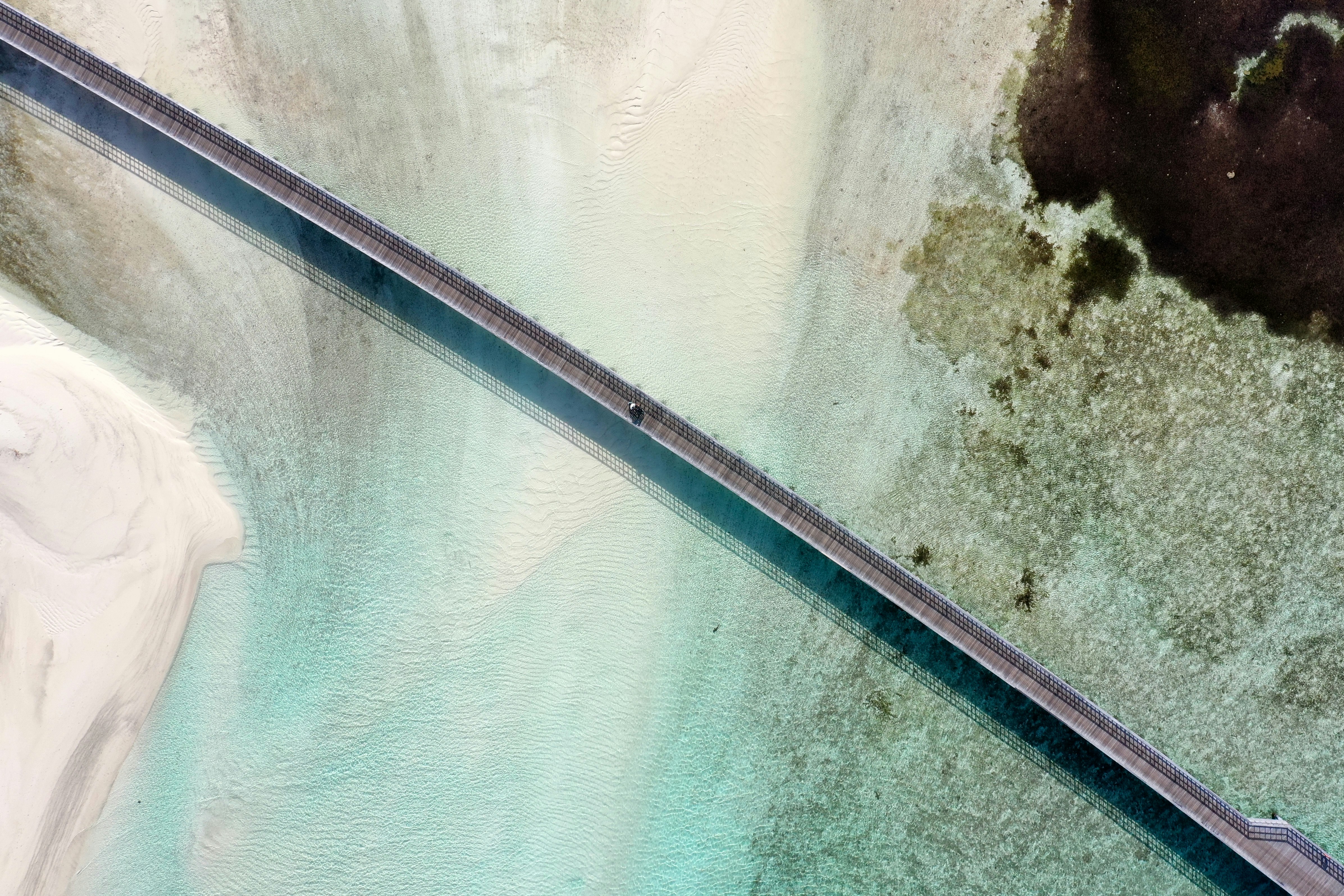
EndNote 설치와 초기 설정 방법
EndNote는 유료 소프트웨어지만, 대부분의 국내외 대학에서는 학생과 교직원에게 무료로 라이선스를 제공해요. 먼저 소속된 학교 도서관 홈페이지에서 EndNote 설치 파일을 받을 수 있는지 확인해보세요. 대학마다 접근 방식이 조금씩 다르니, 검색창에 'EndNote 다운로드'를 검색하면 바로 나올 거예요.
설치 파일을 내려받은 뒤에는 간단한 설치 과정을 거쳐 프로그램을 실행할 수 있어요. 처음 실행하면 라이브러리(library)를 새로 만들어야 해요. 이 라이브러리는 나만의 논문 자료 저장소라고 생각하면 돼요. 주제별로 폴더를 나눠서 관리하면 나중에 논문 작성 시 검색이 훨씬 쉬워요.
그다음 설정할 것은 '인용 스타일'이에요. APA 7th, Chicago, Nature 등 원하는 스타일을 선택해 기본값으로 지정하면, 논문 쓸 때 자동으로 적용돼요. 참고문헌 표기법을 직접 쓰지 않아도 되니 엄청난 시간 절약이 되죠!
설정이 끝났다면 Word와 연동하는 'Cite While You Write' 플러그인을 확인해보세요. 설치가 정상적으로 되었으면 Word 상단 메뉴에서 EndNote 탭이 보일 거예요. 이 탭이 있어야 문서에 인용을 넣고 참고문헌을 자동 생성할 수 있답니다.
마지막으로, 환경설정에서 PDF 저장 위치, 백업 주기, 동기화 설정을 확인해주는 게 좋아요. 갑작스런 오류나 데이터 손실을 막기 위해 설정을 꼼꼼히 체크하면 안정적으로 사용할 수 있어요 🔧
EndNote 설치 및 초기 설정 요약표
| 단계 | 내용 | 팁 |
|---|---|---|
| 1단계 | 학교 웹사이트에서 설치 | VPN 필요할 수도 있음 |
| 2단계 | 라이브러리 생성 | 주제별로 관리 |
| 3단계 | 인용 스타일 선택 | APA 7th 추천 |
| 4단계 | Word 연동 확인 | 플러그인 설치 확인 |
| 5단계 | 환경설정 | 백업 경로 설정 |
자료 불러오기와 정리 방법
EndNote에서는 다양한 방법으로 논문 자료를 불러올 수 있어요. 가장 기본적인 방법은 PubMed, Google Scholar, ScienceDirect 등에서 RIS 파일이나 .ENW 파일을 다운로드한 뒤, EndNote에서 "Import" 기능으로 불러오는 거예요.
한 번에 여러 개의 파일을 불러올 수도 있고, PDF만 가지고 있어도 EndNote가 메타데이터를 자동으로 분석해서 참고문헌 정보를 추출해줘요. 물론 완벽하지는 않기 때문에, 수동으로 일부 정보를 수정하는 습관도 필요해요
자료가 많아지면 관리가 복잡해질 수 있어요. 이럴 때 그룹 기능을 활용해보세요. 예를 들어, '리터러처 리뷰', '통계 관련 논문', '주제별 참고자료'처럼 폴더를 나눠두면 검색과 분류가 훨씬 쉬워요. 중요한 자료에는 '별표' 표시를 해두는 것도 추천해요
그리고 각 자료에는 노트를 작성하거나, 태그를 달 수 있어요. 예를 들어 "이 논문은 연구 배경 설명에 유용함" 같은 메모를 남겨두면 나중에 참고할 때 정말 유용하답니다.
정리를 잘 해두면, 나중에 비슷한 주제의 논문을 또 쓸 때 자료를 다시 찾느라 고생하지 않아도 되죠. EndNote는 단순 저장이 아닌, 체계적 관리가 가능한 플랫폼이라는 걸 기억해 주세요
논문에 인용하고 참고문헌 자동 생성하기
EndNote의 진짜 매력은 Word에서 논문을 쓸 때 느껴져요! Word 문서를 열고 상단의 EndNote 탭에서 "Insert Citation"을 클릭하면, 라이브러리에 저장된 논문 중 원하는 자료를 선택해서 바로 삽입할 수 있어요. 본문에 자동으로 인용 정보가 입력되고, 맨 마지막에는 참고문헌이 생성돼요 📄
예를 들어 APA 스타일로 인용하면 본문에는 (홍길동, 2021)처럼 들어가고, 참고문헌에는 정확한 서지 정보가 자동 정렬돼요. 만약 스타일을 바꾸고 싶다면 'Style' 드롭다운 메뉴에서 MLA, Chicago 등으로 바꾸기만 하면 전체 문서가 한 번에 바뀌어요. 완전 마법 같죠?
또한, 동일한 논문을 여러 번 인용하더라도 EndNote는 중복 없이 관리해줘요. 참고문헌 리스트에 한 번만 나오고, 본문에 필요한 만큼 인용되죠. 이 기능 덕분에 실수로 같은 논문을 두세 번 적는 일도 없어져요.
논문 제출 직전, 교수님이나 저널 편집자가 인용 스타일을 수정하라고 요구할 수도 있어요. 이럴 때 Word에서 단 몇 초 만에 스타일을 바꿀 수 있으니 정말 유용해요. 연구 시간은 줄이고, 정확도는 높일 수 있는 최고의 기능이에요
EndNote 온라인과의 연동
EndNote는 데스크탑 버전뿐 아니라, 온라인 플랫폼과도 연동이 가능해요. ‘EndNote Online’에 가입하면 클라우드를 통해 논문 자료를 백업하고, 어디서든 접속할 수 있답니다. 이 기능은 특히 여러 장소에서 작업하는 사람들에게 유용해요!
⏰ 참고문헌, 직접 쓰지 마세요!
EndNote 하나면 수백 개의 논문 인용도 자동으로 해결돼요. 지금 바로 사용법 익히고, 소중한 연구 시간을 절약해보세요 📘
EndNote 설치법 바로가기
또한 EndNote Online은 공유 기능도 제공해요. 팀 과제나 공동 연구를 할 때, 그룹으로 논문 자료를 함께 열람하고 정리할 수 있어요. 서로 다른 장소에 있어도 같은 라이브러리를 보며 작업할 수 있다는 점이 강점이에요
EndNote 데스크탑에서 ‘Sync’ 버튼을 클릭하면, 온라인 계정과 자동으로 동기화돼요. 단, 동기화 전에 백업을 꼭 해두는 게 좋아요. 라이브러리 간 데이터 충돌이 발생할 수도 있거든요. 안정적인 사용을 위해선 습관적으로 백업하는 게 안전해요.
연동을 잘 활용하면, 도서관 컴퓨터나 다른 사람 노트북에서도 내 자료를 바로 불러올 수 있어요. 게다가 스마트폰으로도 웹 접속이 가능해서, 외부에서 참고문헌을 간단히 확인하거나 추가할 수도 있어요
요즘처럼 유연한 연구 환경이 중요한 시대에는, 로컬과 클라우드의 동시 활용이 필수예요. EndNote는 그런 점에서 완성도가 높은 도구라고 할 수 있어요!
EndNote 온라인 연동 기능 정리표
| 기능 | 설명 | 활용 팁 |
|---|---|---|
| 클라우드 백업 | EndNote Online에 자동 저장 | 항상 백업 전 확인 |
| 라이브러리 공유 | 연구팀과 자료 동시 열람 | 초대 후 권한 설정 필수 |
| 동기화 기능 | PC와 온라인 자료 일치 | 수정 전 버전 백업 |
| 모바일 접근 | 스마트폰에서 웹 확인 가능 | 모바일 북마크 등록 추천 |
활용 팁과 오류 해결 노하우
EndNote를 잘 활용하기 위해선 몇 가지 팁을 알아두면 좋아요. 첫 번째는 ‘자동 동기화 끄기’예요. 논문 작성 중에는 데이터가 자동으로 덮어써질 수 있으니, 수동으로 저장하고 백업하는 습관이 중요해요.
두 번째는 인용 스타일 오류 해결법이에요. 가끔 참고문헌에 쉼표나 마침표가 이상하게 나올 때가 있죠? 그럴 땐 스타일 파일(.ens)을 수정하거나, 저널의 정확한 인용 형식을 확인해서 수동 수정해야 해요. 하지만 보통은 스타일만 바꿔도 대부분 해결돼요.
세 번째 팁은 ‘사용자 필드(Custom Field)’ 활용이에요. EndNote에는 보이지 않는 필드에 메모나 키워드를 입력할 수 있는데, 나만의 분류 시스템을 만들 수 있어서 매우 유용하답니다.
마지막으로, 오류 발생 시 가장 효과적인 방법은 라이브러리를 새로 만드는 거예요. 기존 데이터는 유지하면서 문제만 해결할 수 있어서 빠르게 정상화할 수 있어요. 그리고 항상 최신 버전 유지도 중요해요. 업데이트를 통해 많은 오류가 해결되거든요!

FAQ
Q1. EndNote는 무료인가요?
A1. EndNote는 유료 프로그램이지만, 많은 대학교에서 무료 라이선스를 제공하고 있어요. 학교 도서관 웹사이트에서 확인해보세요.
Q2. 인용 스타일은 변경이 가능한가요?
A2. 네, Word 내에서 드롭다운 메뉴를 통해 수천 가지 스타일 중 원하는 스타일로 언제든지 바꿀 수 있어요.
Q3. PDF 논문 파일만 있어도 등록할 수 있나요?
A3. 맞아요! EndNote는 PDF 메타데이터를 읽어서 자동으로 서지 정보를 입력해줘요. 하지만 정확도를 위해 꼭 확인하는 게 좋아요.
Q4. 공동 저자와 자료를 공유할 수 있나요?
A4. 가능해요. EndNote Online의 그룹 기능을 이용하면 동료 연구자와 동일한 라이브러리를 함께 쓸 수 있어요.
Q5. 모바일에서도 사용할 수 있나요?
A5. 모바일 웹 브라우저를 통해 EndNote Online에 접속할 수 있어요. 전용 앱은 없지만, 기본 기능은 모바일로도 가능해요.
Q6. Word에서 EndNote 탭이 안 보여요. 어떻게 해야 하나요?
A6. 플러그인이 제대로 설치되지 않았을 수 있어요. EndNote 설치 폴더에서 플러그인을 수동으로 설치하거나 재설치해보세요.
Q7. 백업은 어떻게 해야 하나요?
A7. 파일 > 압축된 라이브러리로 저장(.enlx)을 통해 주기적으로 백업할 수 있어요. 클라우드 저장소와 병행하면 더 안전해요.
Q8. EndNote와 Zotero 중 어떤 걸 선택해야 할까요?
A8. EndNote는 논문 작성에 특화된 상업용 툴이고, Zotero는 무료이지만 기능이 제한될 수 있어요. 정교한 스타일과 저널 규격이 필요하다면 EndNote가 더 적합해요.
이 글은 2025년 기준으로 작성된 콘텐츠이며, 프로그램 버전에 따라 기능이 상이할 수 있어요. 항상 최신 공식 매뉴얼과 학교의 가이드를 함께 참고해 주세요. 본문에서 제공된 정보는 학습용이며, 특정 기관이나 기업과의 이해관계는 없어요.